Maakt u zich zorgen over de willekeurige lijnen die op uw computerscherm verschijnen? Geen zorgen! Blijf lezen. Elektronische apparaten maken ons leven elke dag gemakkelijker. Onder al deze apparaten bevinden zich computers, laptops en mobiele apparaten die de wereld verbinden en op zoveel manieren bijdragen. Dat is niet ongebruikelijk we worden geconfronteerd met veel technische problemen. Deze storingen zijn verantwoordelijk voor eventuele hardware- of softwareproblemen in het systeem, wat vervolgens resulteert in een blauw scherm, trage prestaties, horizontale lijnen op het scherm, oververhitting, problemen met de driver, etc.

In dit artikel hebben we de oorzaken en methoden besproken om de aanwezigheid van horizontale lijnen op het computerscherm te verhelpen.
Inhoudsopgave
- Waarom verschijnen er horizontale lijnen op het computerscherm?
- Methode 1: Start uw systeem opnieuw op
- Methode 2: Controleer uw monitor
- Methode 3: Controleer de kabelverbindingen
- Methode 4: Controleer het stuurprogramma van de grafische kaart
- Methode 5: Wijzig de schermresolutie
- Methode 6: Scannen op malware
- Methode 7: Controleer de vernieuwingsfrequentie van uw monitor
- Methode 8: Installeer alle nieuwste systeemupdates
Waarom verschijnen er horizontale lijnen op het computerscherm?
De meest voorkomende oorzaak van het probleem is de defecte videokaart/grafische kaart. Het kan een breed scala aan weergaveproblemen veroorzaken en het systeem laten crashen. De lijnen worden ook veroorzaakt door verschillende andere factoren, zoals hieronder vermeld.
- De kabels: Kabels spelen een belangrijke rol bij het verbinden van verschillende componenten van een computersysteem. De problemen die daarmee gepaard gaan variëren van een onjuiste aansluiting tot oververhitting. Soms veroorzaakt de slechte kwaliteit van de kabels ook zo'n storing. Kabels van slechte kwaliteit, fysieke schade, defecte lintkabels zijn andere scenario's waarmee rekening moet worden gehouden.
- Schermresolutie: Wanneer de door u ingestelde schermresolutie in tegenspraak is met de grootte van het scherm, kunnen er horizontale of verticale lijnen op het scherm zichtbaar zijn.
- Verlopen stuurprogramma's: Als de apparaatstuurprogramma's of de besturingssystemen na de aangegeven datum oud zijn geworden, zult u dergelijke problemen ondervinden.
- Stroomproblemen : Door reststroom kan de monitor kortsluiting veroorzaken en de lijnen veroorzaken.
- Oude monitor: Defecten aan de monitor zijn een andere belangrijke oorzaak die moet worden verholpen.
Hoe horizontale lijnen op een computerscherm te repareren?
In de meeste gevallen hoeft het geen groot probleem te zijn om op te lossen. Door slechts een paar stappen te volgen, kunt u de klus klaren. Het hangt echter ook af van de oorzaak. Hieronder volgen enkele methoden die u kunt proberen om uw computerscherm te repareren.
Voordat u naar de methoden gaat, controleer of er magnetische of elektronische apparaten zijn rond uw computer en verwijder ze. Ze interfereren soms en veroorzaken lijnen op het scherm.
Methode 1: Start uw systeem opnieuw op
Het is het meest fundamentele wat we doen voor allerlei soorten problemen. Het opnieuw opstarten van het systeem geeft de kans om alle stuurprogramma's uit te schakelen en opnieuw op te starten. Op deze manier worden de problemen dus automatisch opgelost, de oorzaak was klein.

Klik hier om uw systeem opnieuw op te starten
hoe download je youtube-video's vlc
Methode 2: Controleer uw monitor
Als opnieuw opstarten niet helpt, is het tijd om uw monitor te controleren op eventuele vertragingen. Probeer uw monitor uit te schakelen en vervolgens weer in te schakelen. Als dit het geval is, kunt u ook proberen uw CPU op een andere monitor aan te sluiten. Dit helpt u de kern van het probleem te identificeren. U kunt vaststellen of het probleem bij de processor ligt.
Als u een monitor heeft die de ingebouwde instellingen gebruikt en niet alleen is aangesloten en afhankelijk van de processor werkt, probeer dan de monitor terug te zetten naar de fabrieksinstellingen. Deze opties zijn toegankelijk via de knoppen op de computermonitor.
Methode 3: Controleer de kabelverbindingen
Bekijk de kabels op eventuele beschadigingen of losse verbindingen. Het kan ook te wijten zijn aan een verkeerde aansluiting. Verwijder alle kabels en sluit ze opnieuw aan, vooral de videokabel die op de monitor is aangesloten. Schakel nu uw systeem in en controleer of de horizontale lijnen verdwenen zijn.
wanneer kwam windows 7 uit
Vergeet niet de lintkabels op beschadigingen te controleren en deze vervolgens opnieuw aan te sluiten of te vervangen. Het bestaat uit meerdere kabels van kleine kwaliteit die parallel aan elkaar zijn geplaatst. Het belangrijkste doel van de kabel is voor datatransmissie en communicatie. Elk defect in deze kabel kan dus de overdracht van videosignalen beïnvloeden.
Methode 4: Controleer Stuurprogramma voor grafische kaart
In de voorgaande stappen hebben we de meeste externe fouten behandeld. Als niets heeft gewerkt, moet het probleem softwaregerelateerd zijn.
Begin met het bekijken van het stuurprogramma van de grafische kaart. Beeldschermstuurprogramma's spelen een belangrijke rol bij de soepele communicatie tussen de computer en de beeldschermhardware. Volg de onderstaande stappen om uw beeldschermstuurprogramma bij te werken.
Stap 1: Ga naar ' Instellingen ‘en openen’ Apparaat beheerder '.
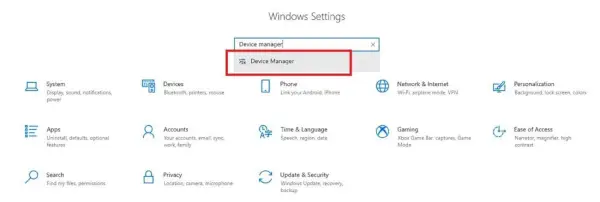
Apparaat beheerder
Stap 2: Selecteer ‘ Beeldschermadapters '.
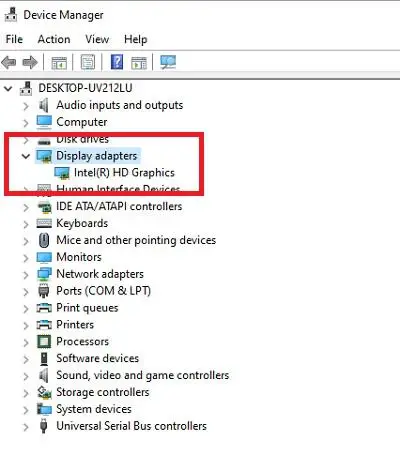
Beeldschermadapters
Stap 3: Klik met de rechtermuisknop op uw grafische stuurprogramma in de lijst met stuurprogramma’s en klik op ‘ Schijf bijwerken R'.
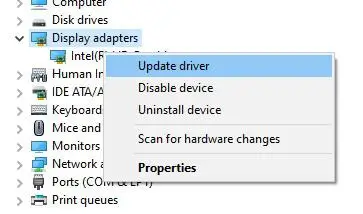
Stuurprogramma bijwerken
Stap 4: Ga verder en volg de instructies op uw scherm.
Controleer of het probleem met de lijnen op het display correct is ingesteld.
naamgevingsconventie voor Java
Methode 5: Wijzig de schermresolutie
Zoals al vermeld bij de oorzaken, kan het probleem met de horizontale lijn te wijten zijn aan het verschil in schermgrootte en ingestelde schermresolutie. Probeer daarom de schermresolutie te wijzigen.
Stap 1: Om dit te doen, opent u instellingen en ga naar 'Systeem'.
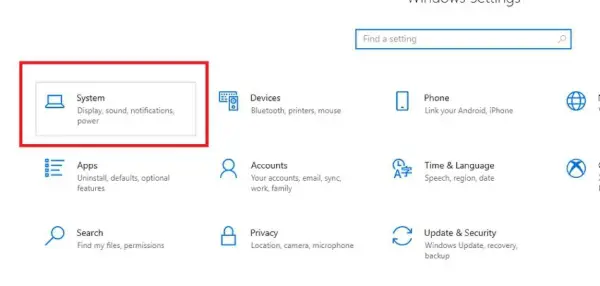
Systeem via Instellingen
Stap 2: Klik nu op 'Weergave' En pas de resolutie aan afhankelijk van uw schermgrootte.

Wijzig hier uw beeldschermresolutie
Controleer of de horizontale lijnen verdwenen zijn. Als dit niet het geval is, lees dan verder om andere manieren te proberen.
Methode 6: Scannen op malware
Zorg ervoor dat u de externe software controleert op malware. Verwijder de recent geïnstalleerde of verdachte software. Als het geen malware is, zijn er ook gevallen waarin de externe software-instellingen de weergave-instellingen van uw computer kunnen verstoren.
Methode 7: Controleer de vernieuwingsfrequentie van uw monitor
De vernieuwingsfrequentie van een beeldscherm is het aantal keren per seconde dat het beeld op het scherm wordt vernieuwd. Om het beeld te kunnen bekijken, moet deze gesynchroniseerd worden met de videokaart. Als ze niet gesynchroniseerd zijn, kunnen de beelden flikkeren of andere weergavefouten veroorzaken. Om uw vernieuwingsfrequentie te corrigeren:
Java-stringklasse
Stap 1: Ga naar ' Beeldscherminstellingen ' vanaf je computer ' instellingen '.
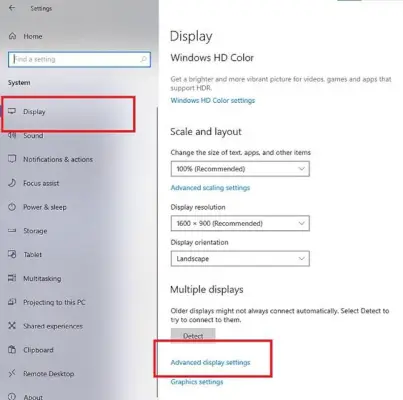
Beeldscherminstellingen
Stap 2: Selecteer nu de ‘ Vernieuwingsfrequentie ‘en opzetten’ G-Sync of FreeSync '.
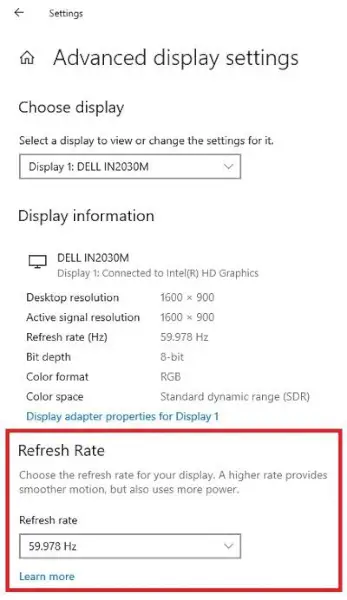
Vernieuwingsfrequentie
Methode 8: Installeer alle nieuwste systeemupdates
Er zijn maar weinig systeemspecificaties die in tegenspraak kunnen zijn met de oude software. Het bijwerken en installeren van de nieuwste updates op uw computer en besturingssysteem kan het probleem helpen oplossen. Het kan het probleem met uw computerscherm automatisch oplossen.
Krijgt u nog steeds horizontale lijnen op een computerscherm?
Als u nog steeds horizontale lijnen op uw computerscherm ziet, laat de computer het probleem oplossen. Zoek naar het ‘Configuratiescherm’ in het menu ‘Start’. Klik op ‘Problemen oplossen’ en selecteer vervolgens ‘Weergavekwaliteit’. Typ het wachtwoord en geef de vereiste toestemming als daarom wordt gevraagd. Ga door en volg de instructies om het probleem te identificeren en op te lossen.
Conclusie
Dit zijn de verschillende opties die u zelf kunt uitproberen en de horizontale lijnen op uw computerscherm kunt oplossen. Als elke stap mislukt en u nog steeds met een probleem wordt geconfronteerd, neem dan contact op met een professional voor ondersteuning. Vraag de fabrikant naar het probleem en vraag om vervanging.
Veelgestelde vragen over het corrigeren van horizontale lijnen op een computerscherm
1. Kan oververhitting horizontale lijnen op het scherm veroorzaken?
Ja, oververhitting kan de grafische kaart of andere hardwarecomponenten beïnvloeden, wat tot weergaveproblemen kan leiden. Zorg voor voldoende ventilatie en overweeg om eventueel opgehoopt stof in de computer te verwijderen.
2. Is er een snelle oplossing voor tijdelijke horizontale lijnen?
Soms kan het zachtjes tikken of aanpassen van de monitor losse verbindingen of kleine problemen tijdelijk verhelpen. Dit is echter geen permanente oplossing en moet worden gevolgd door een goede probleemoplossing.
3. Wat moet ik doen als de lijnen ondanks het oplossen van problemen blijven bestaan?
Als de lijnen blijven bestaan nadat u alle stappen in het artikel hebt geprobeerd, overweeg dan om professionele hulp van een technicus in te roepen of contact op te nemen met de fabrikant voor ondersteuning.
